Ubuntu开发之——安装AndroidStudio
前言
接触Ubuntu系统有一段时间了,对Ubuntu下软件的操作有了一定的了解,本文结合所学的知识,在Ubuntu系统下安装android开发工具——Android Studio。
步骤
第一步:安装JDK
打开终端
使用快捷键:CTR+ALT+T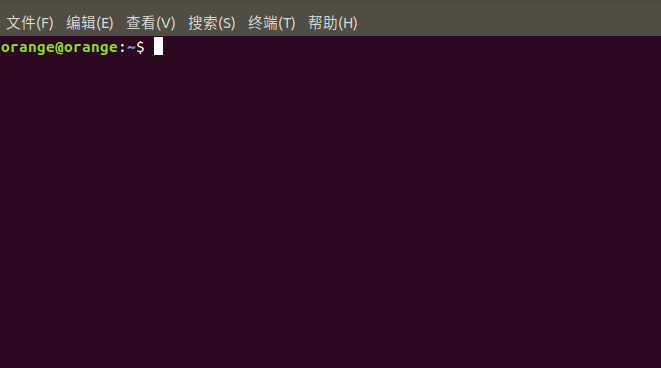
使用如下三条命令,安装JDK
sudo add-apt-repository ppa:webupd8team/java
sudo apt-get update
sudo apt-get install oracle-java8-installer
安装图解: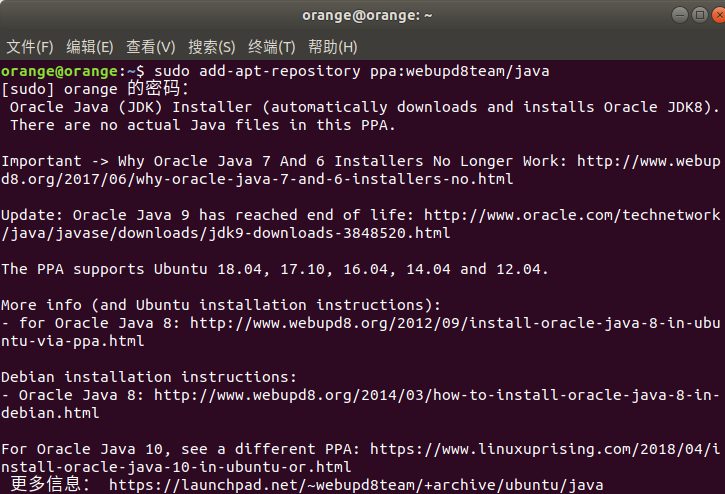
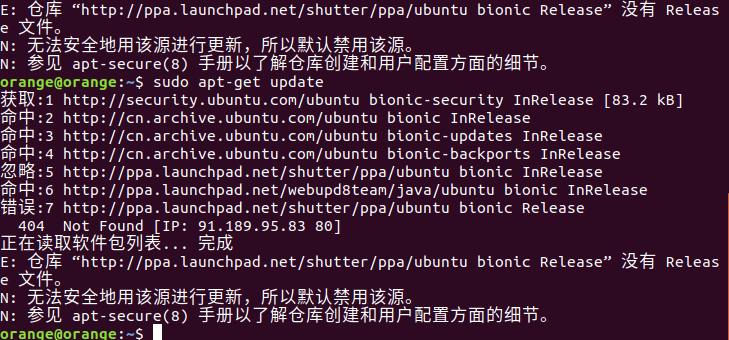
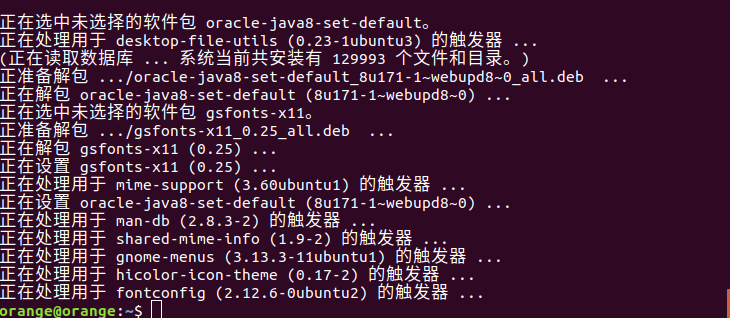
若出现如下信息
1 | Command 'java' not found, but can be installed with: |
执行
1 | sudo apt install default-jre |
检验JDK是否安装成功
输入:
java -version
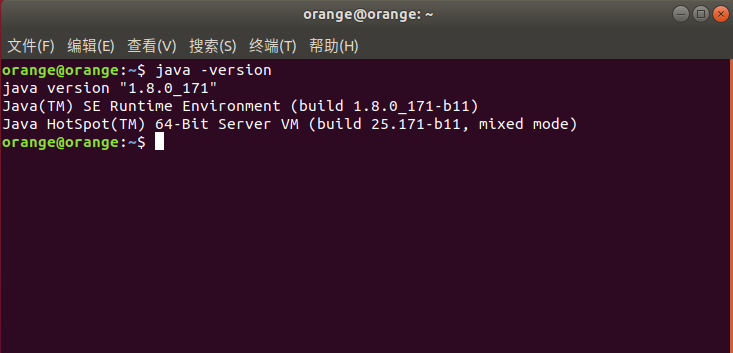
安装AndroidStudio
下载AndroidStudio
打开"https://developer.android.google.cn/studio/"链接,下载AndroidStudio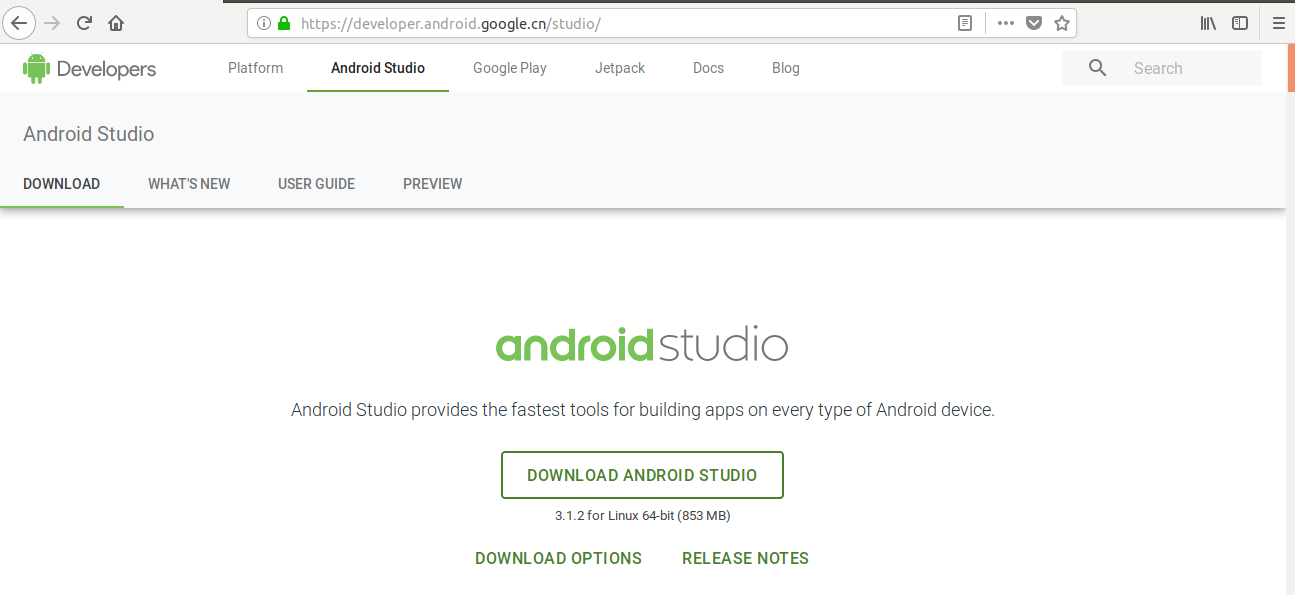
解压AndroidStudio
将Android复制到某个位置,并执行unzip指令解压(后缀为.zip)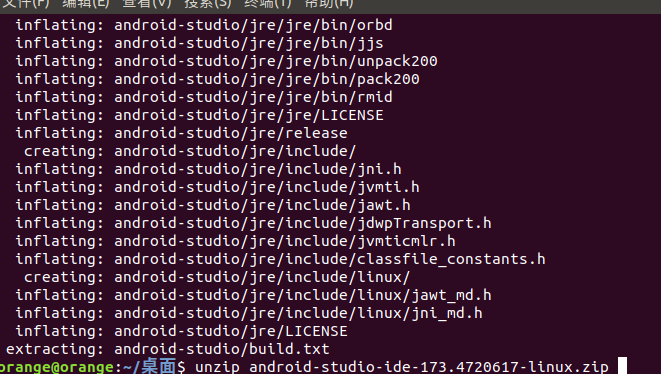
若后缀文件名为.tar.gz
1 | gzip -d android-studio-ide-201.6953283-linux.tar.gz |
将解压后的文件移动到指定位置
本文移动到:/home/orange/soft下
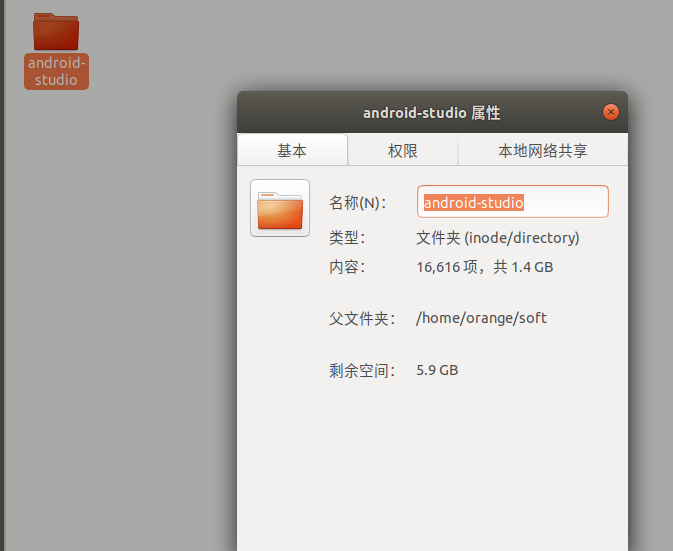
打开终端,cd进入android-studio/bin目录“./studio.sh”进行安装
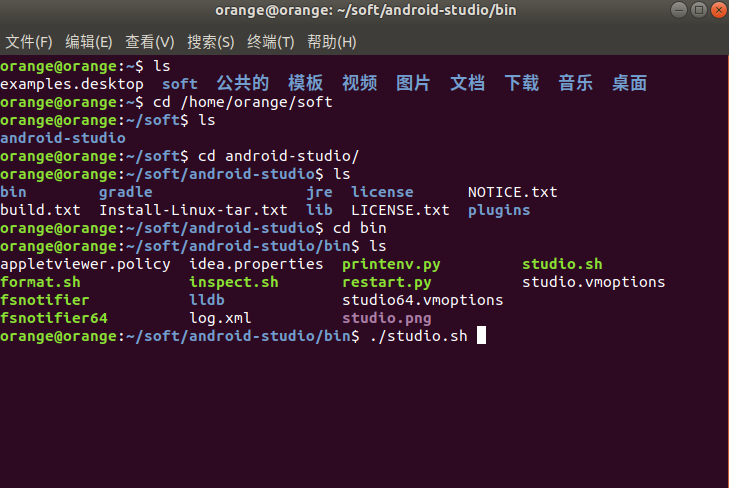
其他配置如Windows
设置是否代理
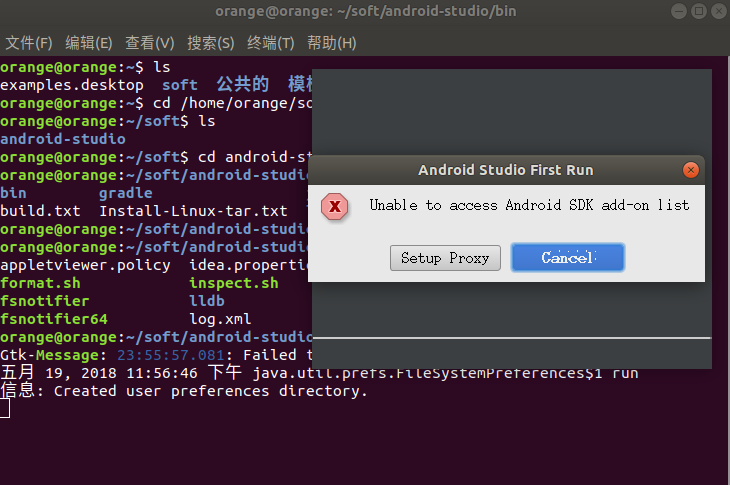
设置使用之前配置
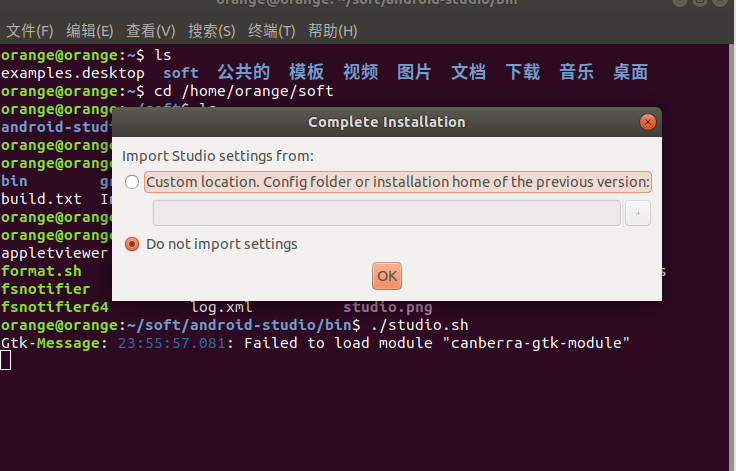
安装向导
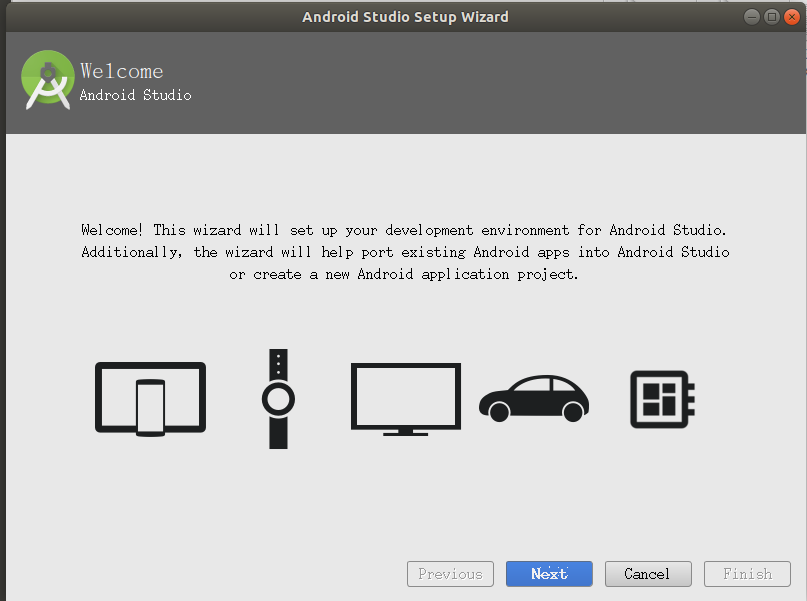
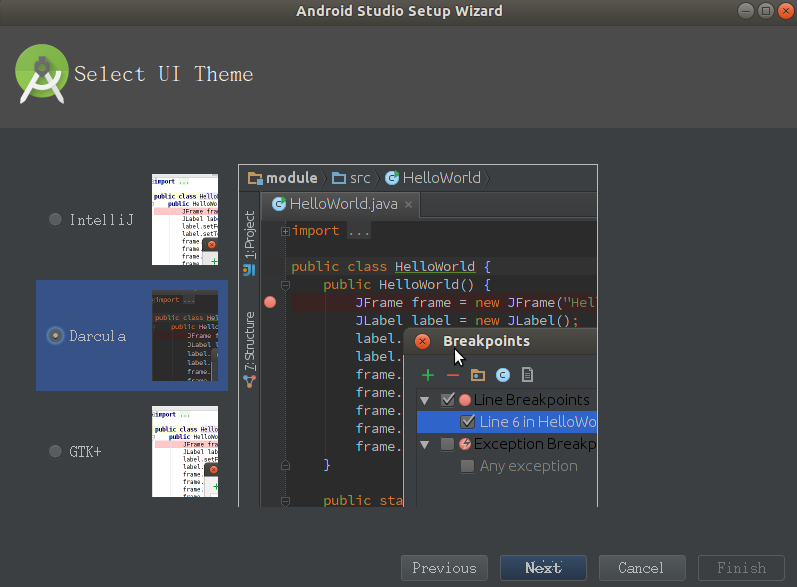
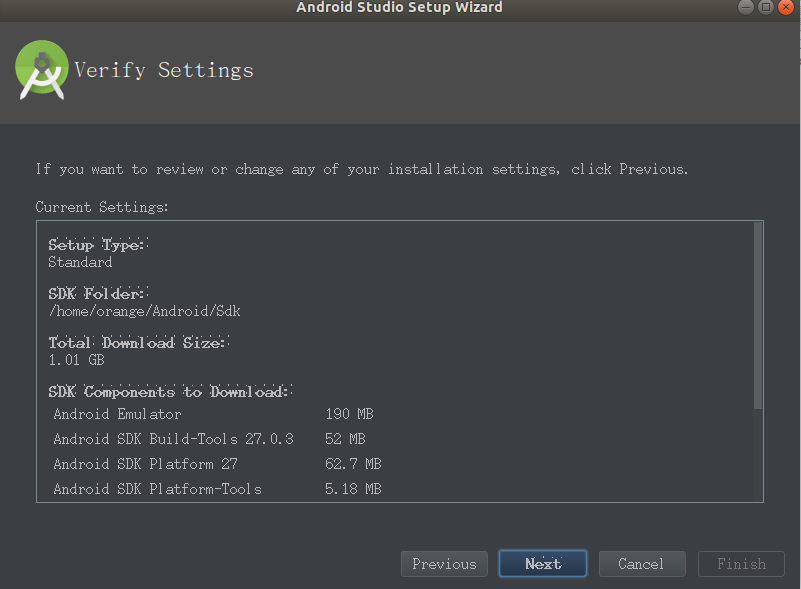
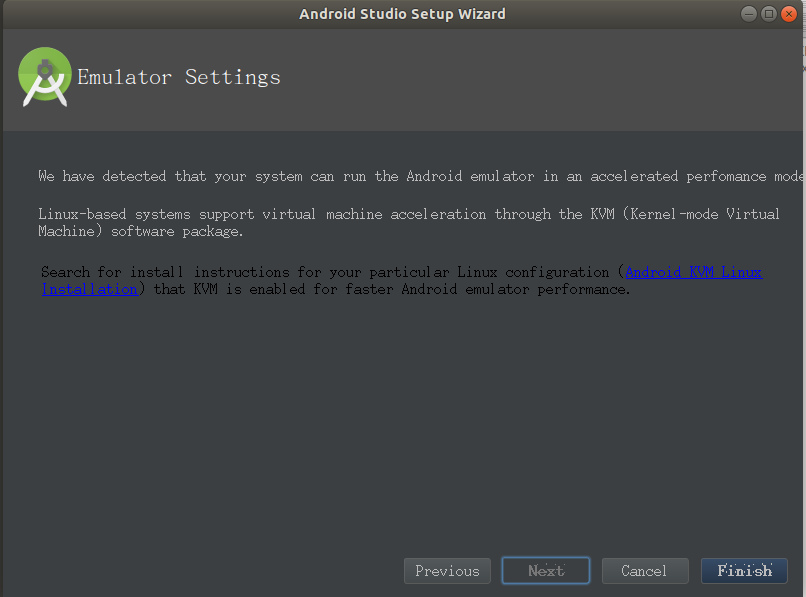
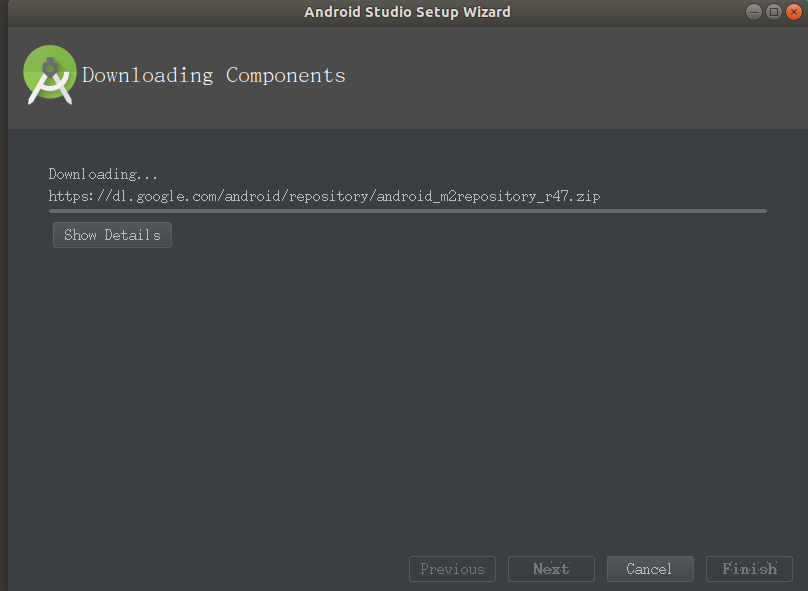
新建项目
新建项目
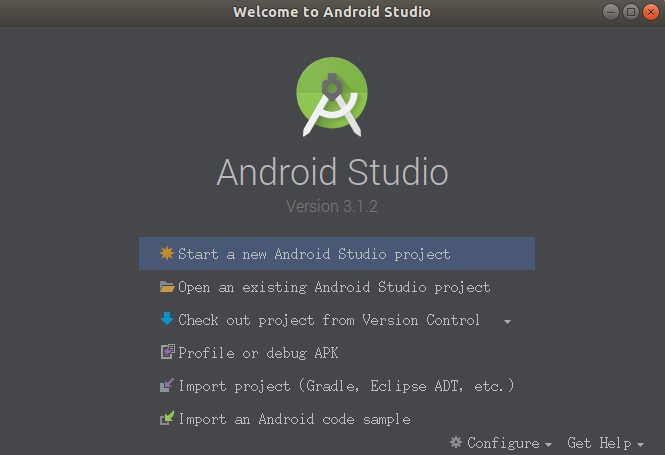
配置项目
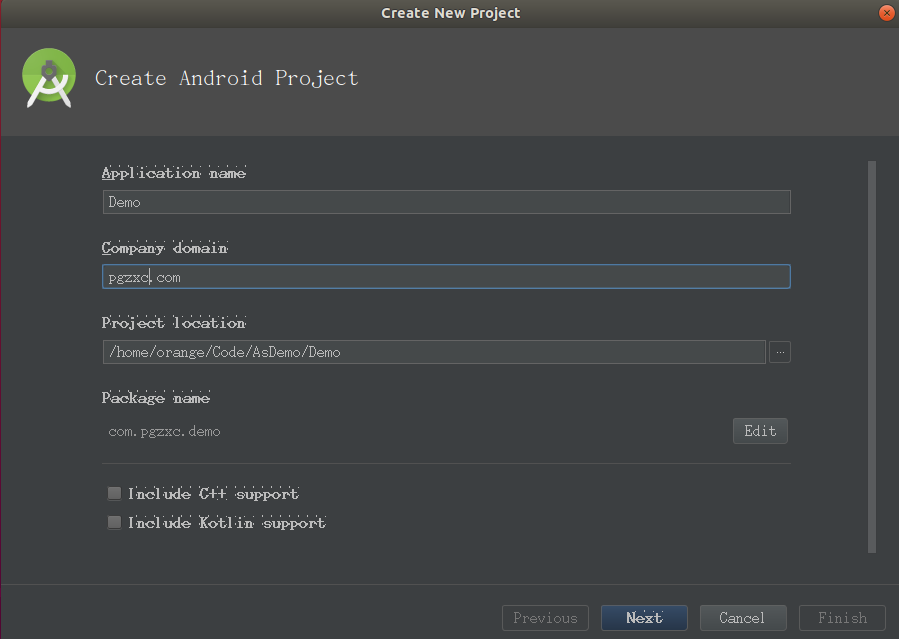
配置gradle
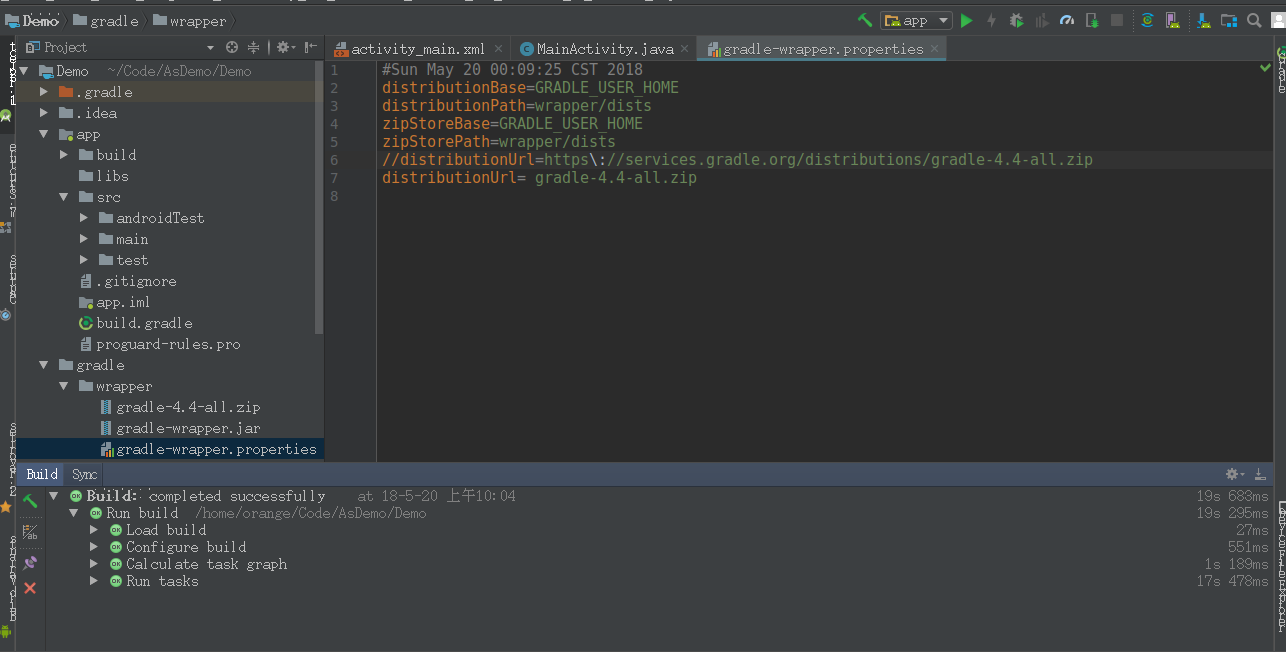
创建快捷方式
打开快捷方式编辑器编辑快捷方式
ubuntu 的快捷方式都在/usr/share/applications/路径下创建Android studio 的快捷方式
命令如下
sudo gedit /usr/share/applications/Studio.desktop
添加如下命令到Studio.desktop文本中
[Desktop Entry]
Name = Studio
comment= android studio
Exec=/home/orange/tools/android-studio/bin/studio.sh
Icon=/home/orange/tools/android-studio/bin/studio.png
Terminal=false
Type=Application
注意:
路径问题:
- Exec:后面的换成自己的路径
- Icon:后面的换成自己的路径
后面不能后空格
将as快捷方式添加到收藏
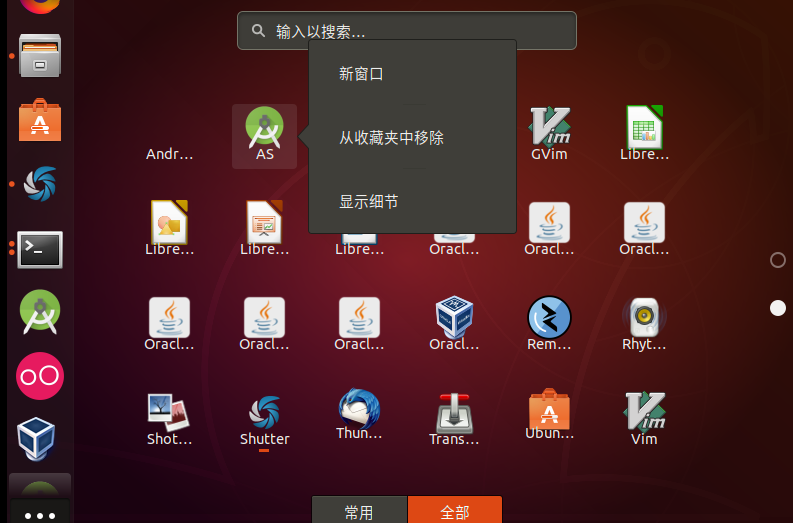
配置环境变量
配置环境变量
1 | # android |
使配置生效
1 | source /etc/profile |